Cloud-Laufwerke und die Möglichkeit, Dateien zu synchronisierenSie müssen wichtige Dateien am Ende des Tages nicht manuell hochladen oder sichern. Es ist fast immer nahtlos und eine der zuverlässigsten Methoden zum Sichern einer Datei, an der Sie gerade arbeiten. Das heißt, manchmal stößt die Synchronisierung auf Probleme. Wenn dieselbe Datei auf verschiedenen Geräten / Systemen geöffnet ist, wird höchstwahrscheinlich eine in Konflikt stehende Kopie erstellt. Eine in Konflikt stehende Kopie ist eine etwas andere Version einer Datei, die gleichzeitig mit der Originaldatei bearbeitet und gespeichert wird. Der von Ihnen verwendete Synchronisierungsdienst entscheidet nicht, welche Datei aufbewahrt werden soll. Stattdessen wird eine in Konflikt stehende Kopie erstellt. So können Sie in Konflikt stehende Dateien in Google Drive finden.
Konflikte mit Dateien in Google Drive
Wir gehen davon aus, dass Sie die Google Drive-App, auch bekannt als Google Backup and Sync, auf Ihrem Desktop installiert haben. Stellen Sie sicher, dass die App derzeit keine Dateien synchronisiert oder sichert. Am besten beenden Sie einfach die App.
Öffnen Sie File Explore und wechseln Sie zum folgenden Speicherort.
C:UsersYourUserNameAppDataLocalGoogleDriveuser_default

Suchen Sie in diesem Ordner nach einer Protokolldatei mit dem Namensync_log.log. Sie können diese Datei mit Notepad öffnen, da es sich im Wesentlichen um eine TXT-Datei handelt, in die Google Drive schreibt. Die Notepad-App verfügt über eine einfache Suchfunktion, die Sie mit der Tastenkombination Strg + F aufrufen können. Verwenden Sie diese Option, um alle Vorkommen des Wortes "Konflikt" zu finden. Jedes Mal, wenn dieses Wort in der Protokolldatei vorkommt, wird es von einem Dateinamen und dem Speicherort der Datei begleitet. Sie können sehen, welche Datei eine Konfliktkopie erstellt hat, und entsprechend damit umgehen.
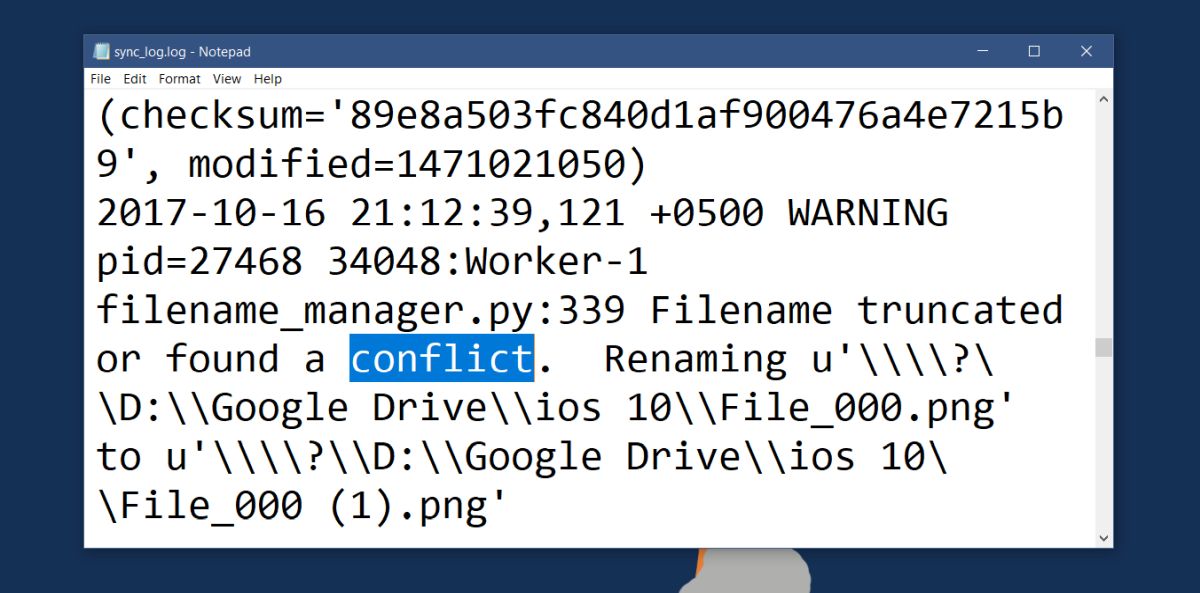
Konflikte lösen
Die Datei, die Sie sich ansehen, ist nur eine Protokolldatei. Es bietet Ihnen keine Möglichkeit, die Dateikonflikte zu lösen. Sie müssen dies manuell tun. Die kleine Hilfe, die es Ihnen geben wird, ist, dass es Ihnen sagen kann, wann der Konflikt verursacht wurde. Anhand dieser Informationen können Sie beurteilen, welche Datei die aktuellste ist. Dies sind jedoch nicht alle Informationen, die Sie bei der Entscheidung, welche Dateien aufbewahrt werden sollen, verwenden sollten. Es ist immer eine gute Idee, sich alle Versionen einer Datei anzusehen, bevor Sie die zu löschende Version auswählen.
Wenn Sie Google Drive auf mehreren Geräten installiert habenGeräte und die gleiche Datei wird auf allen diesen Geräten synchronisiert. Möglicherweise müssen Sie Konflikte auf jedem Gerät einzeln lösen. Wenn Sie eine Datei beispielsweise von einem Arbeitscomputer entfernen, wird sie möglicherweise von Ihrem Heimcomputer direkt wieder synchronisiert. Hierdurch wird möglicherweise eine andere in Konflikt stehende Kopie erstellt oder die von Ihnen entfernte in Konflikt stehende Kopie wird erneut synchronisiert.













Bemerkungen